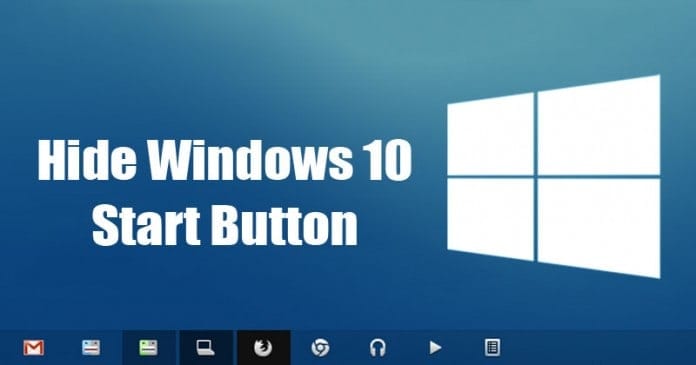نحوه مخفی کردن دکمه استارت ویندوز 10 در سال 2022 2023 در اینجا ما دو بهترین راه برای مخفی کردن دکمه شروع ویندوز 10 را به اشتراک گذاشته ایم!
اگر به اطراف نگاه کنیم، متوجه می شویم که ویندوز 10 در حال حاضر محبوب ترین سیستم عامل دسکتاپ است. این سیستم عامل بیش از 60 درصد از کامپیوترهای رومیزی و لپ تاپ امروزی را تامین می کند. اگر تا به حال از ویندوز 10 استفاده کرده اید، ممکن است به خوبی از دکمه Start آگاه باشید.
دکمه Start برای دسترسی به منوی Start استفاده می شود (به طور پیش فرض برای رایانه های رومیزی و لپ تاپ خاموش است). راه دیگر برای دسترسی به منوی استارت این است که کلید لوگوی ویندوز را روی صفحه کلید خود فشار دهید. برخی از کاربران از دکمه Start برای دسترسی به منوی Start استفاده می کنند. به طور مشابه، برخی از کاربران از میانبرهای صفحه کلید برای باز کردن منوی شروع استفاده می کنند.
راه هایی برای مخفی کردن دکمه استارت ویندوز 10
اگر جزو آن دسته از کاربرانی هستید که از میانبر صفحه کلید برای باز کردن منوی استارت استفاده می کنند، دکمه Start را مخفی می کنید. پنهان کردن دکمه Start فضای نماد را در نوار وظیفه آزاد می کند. بنابراین، در این مقاله، ما تصمیم گرفتیم دو روش برای مخفی کردن یا حذف دکمه شروع ویندوز 10 را به اشتراک بگذاریم.
1. استفاده از Start Killer
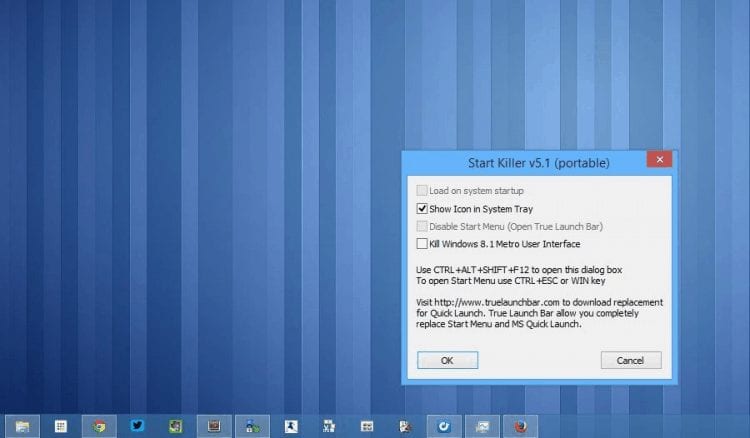
خوب ، طولانی تر قاتل را شروع کنید یکی از بهترین ابزارهای شخصی سازی رایگان ویندوز 10 که می توانید در حال حاضر از آن استفاده کنید. برنامه رایگان دکمه شروع را از نوار وظیفه ویندوز 10 مخفی می کند، نیازی به انجام تنظیمات ندارید، برنامه را اجرا کنید و دکمه شروع را مخفی می کند.
برای بازگرداندن دکمه شروع، باید برنامه Start Killer را ببندید. می توانید این کار را از Task Manager یا از سینی سیستم انجام دهید.
2. از StartIsGone استفاده کنید
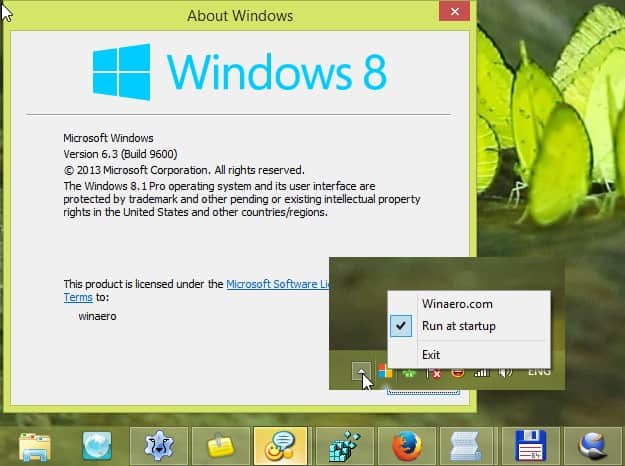
باشه ، StartIsGone این بسیار شبیه به برنامه Start Killer است که در بالا به اشتراک گذاشته شده است. خوبی این است که نصب آن بر روی دستگاه شما حدود 2 مگابایت فضا نیاز دارد. هنگامی که برنامه راه اندازی شد، بلافاصله دکمه شروع را پنهان می کند.
برای بازگرداندن دکمه شروع، به سادگی برنامه را از سینی سیستم "خروج" کنید. همچنین می توانید برنامه را از ابزار Task Manager ببندید.
راه های دیگری برای مخفی کردن دکمه شروع ویندوز 10 وجود دارد، اما آنها نیاز به تغییر فایل رجیستری دارند. تغییر فایل رجیستری ممکن است مشکلات زیادی ایجاد کند. بنابراین، بهتر است از این برنامه های شخص ثالث استفاده کنید. امیدواریم این مقاله به شما کمک کرده باشد! لطفا با دوستان خود نیز به اشتراک بگذارید.